
애플워치를 구매한 후 계속해서 애플워치를 사용하며 와이파이에 연결해 사용하면 아이폰과 연결이 끊어져도 알림을 비롯해 여러 기능을 사용할 수 있다고 하여 애플워치 와이파이에 연결하는 방법과 연결 실패 시 해결방법에 대해 알아보도록 하겠습니다.
애플워치 와이파이 연결방법

기본적으로 애플워치 화면에서 아래에서 위로 스와이프를 하면 다음과 같이 제어센터 화면을 볼 수 있습니다. 현재는 아이폰과 연결되어 있어 상단에 휴대폰 아이콘을 확인할 수 있고 와이파이가 켜져 있는 것을 확인할 수 있습니다.

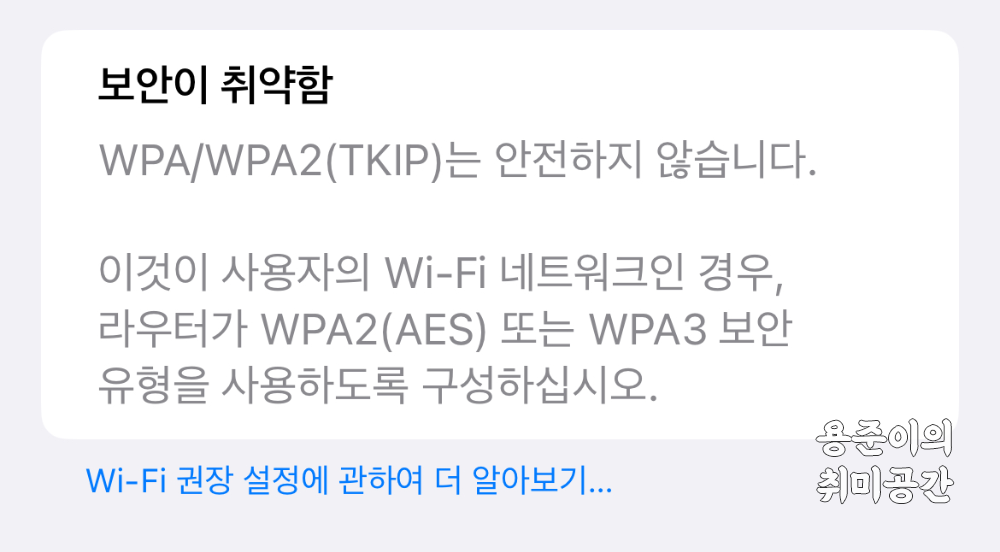
애플워치를 와이파이에 쉽게 연결하기 위해서는 아이폰으로 연결을 해두는 것입니다. 왜냐하면 아이폰의 연결되었던 와이파이 정보를 통해 연결을 시도하기 때문입니다. 필자의 경우 와이파이에 연결을 하고 보안이 취약하다는 문구와 함께 아이폰과 애플워치가 연결이 되어 있지 않아도 와이파이에 연결이 되지 않았습니다. 이에 대한 내용은 뒤에서 다루어 보도록 하겠습니다.
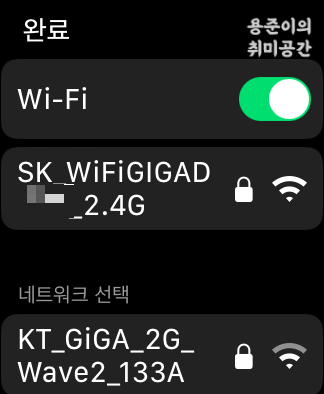
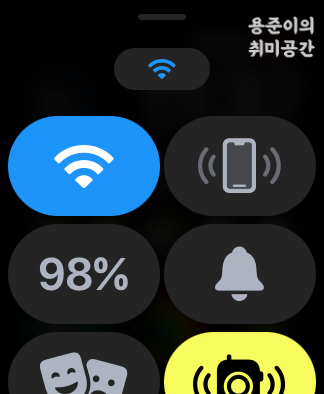
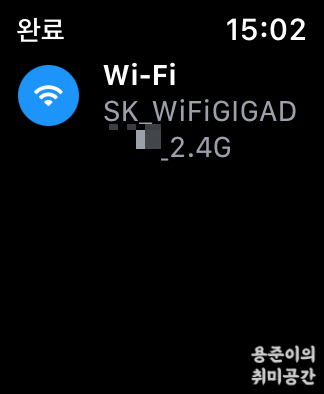
와이파이 아이콘을 길게 누르고 있으면 와이파이가 자동으로 검색이 되는데 이후 연결하고자 하는 와이파이를 클릭하면 애플워치에서 비밀번호를 직접 입력하거나 아이폰의 등록된 와이파이 비밀번호를 사용할지 물어보는데 아이폰의 등록된 와이파이 비밀번호를 선택하면 잠시 후 와이파이에 연결이 됩니다.
아이폰과 연결이 해제되면 자동으로 와이파이에 연결이 되고 제어센터를 보면 와이파이 아이콘을 확인할 수 있습니다.
애플워치 와이파이 연결 실패 시 해결방법과 연결 조건
애플워치를 와이파이에 연결하기 위해서는 다음과 같은 연결조건이 있습니다.
1. 애플워치 시리즈 6이상인 경우 2.4Ghz 및 5Ghz, 애플워치 시리즈 5이하 모델 및 애플워치 SE는 2.4Ghz에만 연결 가능
2. Wi-Fi 네트워크가 802.11b/g/n
3. 공용 네트워크가 아닌 개인 네트워크인 경우 연결 가능
4. 보안이 WPA2-개인+AES 이상인 경우
다음과 같은 조건에 충족을 해야 애플워치가 와이파이에 연결이 됩니다. 필자의 경우 아이폰에서 와이파이 연결 시 보안에 취약하다는 문구를 확인할 수 있었습니다. 그래서 공유기 설정을 통해 확인을 해본 결과 공유기 보안 설정은 WPA2-개인+AES로 되어 있었습니다.
그런데 문제는 와이파이 비밀번호에 있었습니다. 최근 통신사 공유기의 경우 대소문자와 숫자, 특수문자까지 혼합되어 와이파이 비밀번호로 설정이 되지만 조금 시간이 지난 경우 숫자로만 비밀번호가 구성되어 있습니다.
AES 방식의 보안은 영문, 숫자, 특수문자로 구성이 되어야 한다고 합니다. 그런데 초기 설정은 숫자로만 구성이 되어 있다 보니 암호화 방식이 맞지 않아 애플워치에서 와이파이 연결이 되지 않았던 것입니다.
이후 공유기 설정을 통해 비밀번호를 영문, 숫자, 특수문자로 변경 후 정상적으로 연결이 되는 것을 확인하였습니다.
SK공유기의 관리자 페이지 접속 및 비밀번호 변경에 대한 내용은 아래에서 더 자세히 확인할 수 있습니다.
SK브로드밴드 공유기 관리자 페이지 접속방법
통신사에서 인터넷을 가입하면 공유기도 함께 주는 경우가 있는데 공유기 관리자에서 와이파이에 설정을 변경하거나 비밀번호를 변경하기 위해 공유기 관리자 페이지에 접속을 해야 합니다. SK...
joonyong.tistory.com
SK 공유기 설정 및 와이파이 비밀번호 변경
개인적으로 구매하는 대표적인 공유기인 iptime, 티피링크, ASUS, 넷기어등에 공유기를 최초 설치할 경우 와이파이에 비밀번호가 설정되어 있지 않는 경우가 많아 다른 사람이 와이파이에 접속할...
joonyong.tistory.com
'IT > Hardware' 카테고리의 다른 글
| 크리에이티브 페블 PEBBLE V2 개봉기 및 후기 (0) | 2022.11.06 |
|---|---|
| AMD 라데온 7900XTX, 7900XT 공개! 가격과 출시일 (3) | 2022.11.05 |
| 애플워치 배터리 절약방법 - 간단한 설정으로 배터리 절약하기 (1) | 2022.10.30 |
| 인텔 13세대 CPU 공개! 가격과 성능은? (0) | 2022.10.28 |
| 벨킨 3in1 맥세이프 무선 충전기 신형(WIZ017krWH) 리뷰 (0) | 2022.10.27 |


댓글